在开始学习 AI 编程时,很多人卡在了第一步,无法在自己的 Windows 电脑上运行 Claude Code 或 OpenAI Codex 程序。
这很正常,也很容易解决。接下来我以 Windows 11 为例来介绍 AI 编程新手如何轻松搞定环境准备,帮助你顺利进入 AI 编程学习。
macOS 或 Linux 系统在 AI 编程方面会更有优势,但并不是所有人都能为此而购置一台苹果 macbook 电脑,而给 Windows 电脑更换 Linux 系统对大多数人来说更像天方夜谭。
自我检查:是否要使用命令行编程助手?
这是每个 AI 编程新手必须先问自己的一个问题。如果你只是想体验一下 AI 编程,那么安装一个微软的免费代码编辑器 VS Code 就可以了,或者安装 Cursor 这样纯粹面向 AI 编程开发的代码编辑器。
- VS Code 官方下载地址:https://code.visualstudio.com/download
- Cursor 官方下载地址:https://cursor.com/cn/download
- TRAE 官方下载地址:
VS Code 是微软公司维护的开放源代码软件,任何人都可以自由免费使用。Cursor 采用订阅制,有免费方案供体验,但正常使用通常需要选择付费方案。Trae 与 Cursor 类似,采用订阅制,但是免费资源会更多。
它们是图形化软件,对 Windows 系统很友好,直接到官网下载安装就可以使用,不需要复杂的环境设置。
但如果你想更进一步,使用基于命令行的编程助手,像现在最流行的 Claude Code、OpenAI Codex、Gemini CLI、Qwen CLI 等等,那么就不得不投入一点时间精力先把程序运行所需的环境配置妥善,不然就会出现根本没法跟着别人的教程正常使用的情况。
为什么需要 NodeJS?
作为一个信心满满要学习 AI 编程的人,你对看到的任何一个陌生名词(不论英文还是中文)都应该保持应有的淡定。你需要相信,这是一份面向 AI 编程新手的指南,那么这里出现的名词一定是你在这个阶段有必要了解的。
你完全可以在不知道 NodeJS 是什么的前提下,先了解为什么要安装 NodeJS 到你的 Windows 系统。就像你在不知道燃气热水器的内部结构和工作原理的情况下,仍然需要在装修的时候安装一台一样。
理由很简单,Claude Code、OpenAI Codex、Gemini CLI、Qwen CLI 等流行的命令行编程助手都是基于 NodeJS 开发的,你的系统里必须有 NodeJS,才能安装和使用这些编程助手。
安装 NodeJS
这里我会提供两种安装方式,丰俭由人,读者量力而选。
方式一:直接安装 NodeJS
这是最简单的方式,打开 NodeJS 官网的下载页面,在最下方找到并下载安装包,直接安装即可。
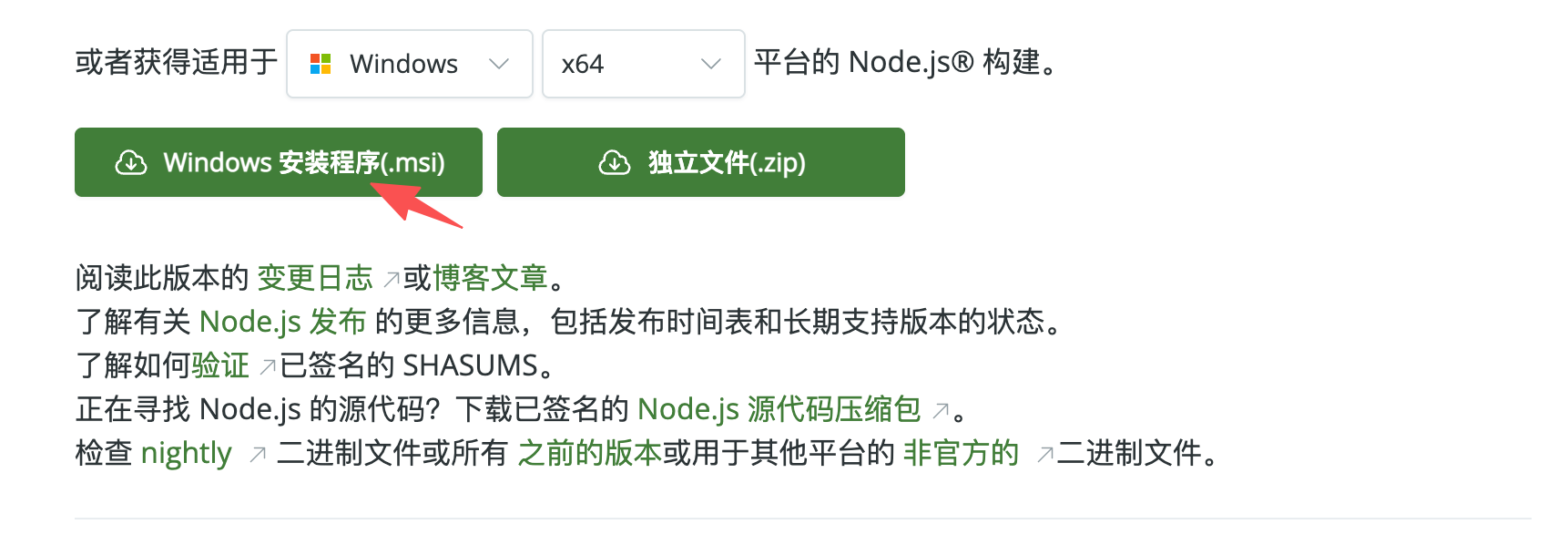
这种方式的优点是非常简单,下载安装就可以了。缺点是一次只能安装一个版本。当然,这个对大多数人来说可能并不是缺点,只有当你运行的多个工具要求不同的 NodeJS 版本时才会有影响。
方式二:在 WSL 2 下安装 NodeJS
如果你有兴趣更深入地了解 AI 编程,以及 Linux 系统、终端命令行,那么这个方式是你在 Windows 系统上最值得尝试的选择。
WSL 是 Windows Subsystem for Linux 的缩写,意思是运行在 Windows 上的 Linux 系统。
WSL 对于使用 Windows 系统的开发者来说,是一个宝藏级工具。它让我们可以在不折腾的情况下,在当前 Windows 系统上运行一个原生的 Linux 系统。是不是听起来显得拗口且奇怪?
还记得我在这篇文章开篇的位置说过“macOS 和 Linux 系统在 AI 编程方面更有优势”吗?现在你只要搞定 WSL,就等于不费吹灰之力,就直接拥有了 Linux 系统,而且是在你熟悉的 Windows 系统环境钟拥有,恭喜你即将轻松获得这种优势!
安装 WSL2
安装 WSL 要求你的系统满足以下要求:
- ✅ Windows 10 版本 2004 或更高(或 Windows 11)
- ✅ 已开启虚拟化(大多数电脑默认开启)
可以打开任务管理器( Ctrl + Shift + Esc 组合键),如下图,Virtual machine 处显示 Yes 则代表虚拟化功能是开启的。

如果显示「已禁用」,需要进入 BIOS 开启,详情请查询电脑或主板说明书了解设置方法。
以管理员身份打开 Powershell,粘贴并执行以下命令即可安装 WSL2 。
wsl --install
如下图所示,第一次执行这个命令会启用 WSL 这个功能,他会提示你重启操作系统。
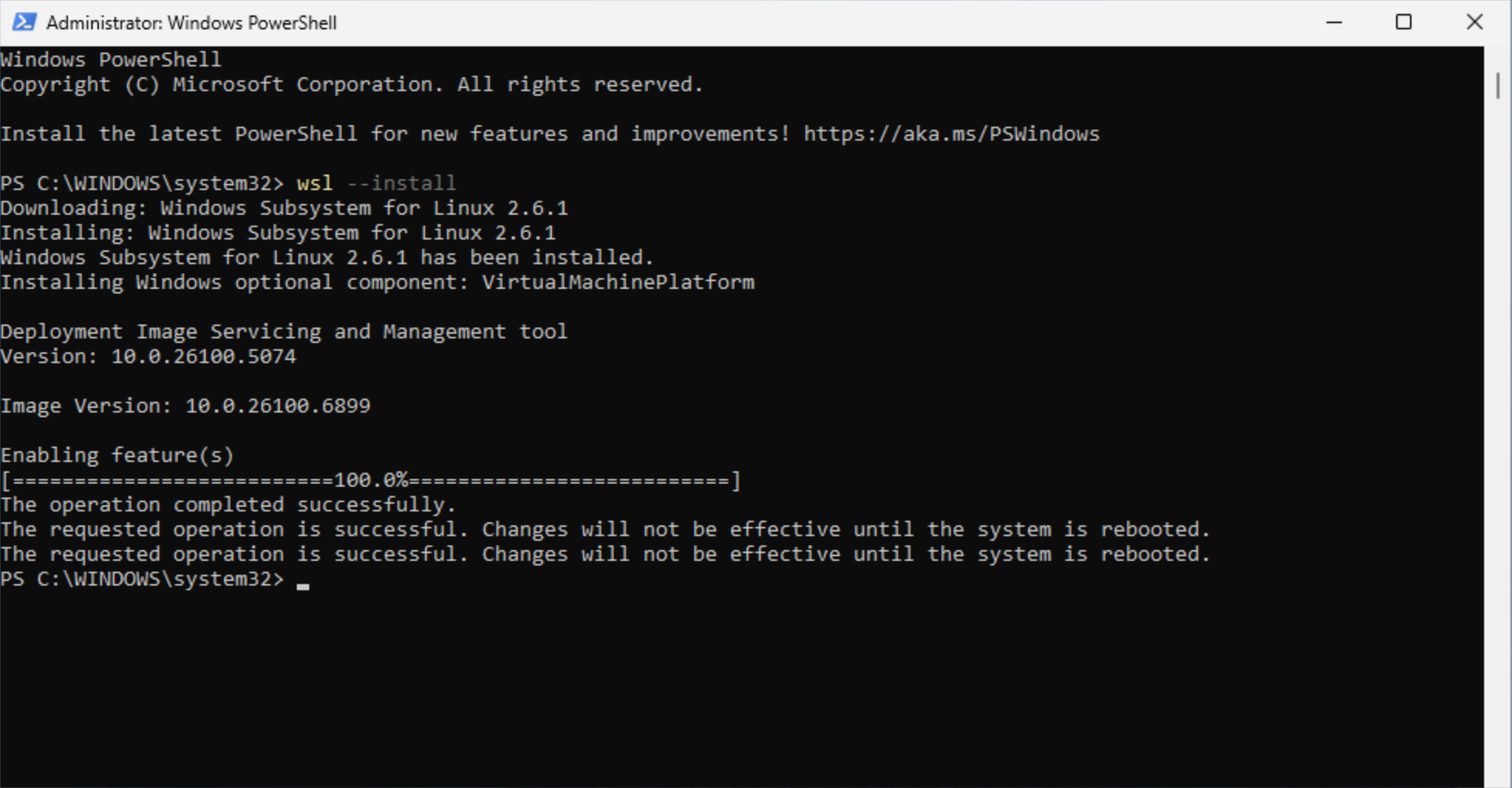
重启系统以后,再次通过 Powershell 执行这个命令,它会自动安装默认的 Linux 发行版(Ubuntu),简单来说就是正式在 Windows 上安装一个可直接运行的 Linux 系统。
如下图所示,WSL 会自动下载并安装 Ubuntu 系统,随后会提示设置“用户名”和“密码”,根据提示进行设置即可。然后就会自动进入 Linux 终端。你会发现 Linux 终端的提示符不论名称还是颜色,都与 Powershell 有着显著的不同。

使用 WSL2
完成安装以后,你可以通过 Windows 开始菜单找到 Ubuntu 快捷方式打开这个 Linux 系统。
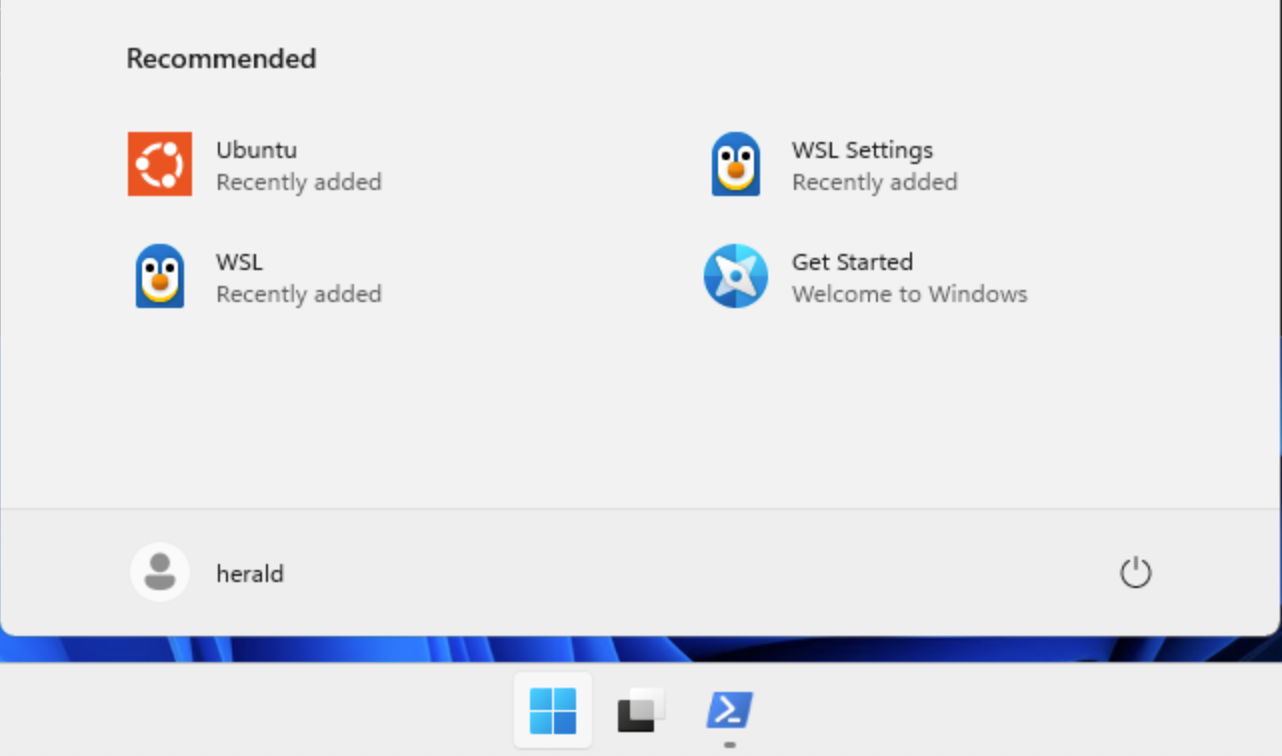
也可以在 Powershell 中直接输入 wsl 启动默认的 Linux 系统,如下图:
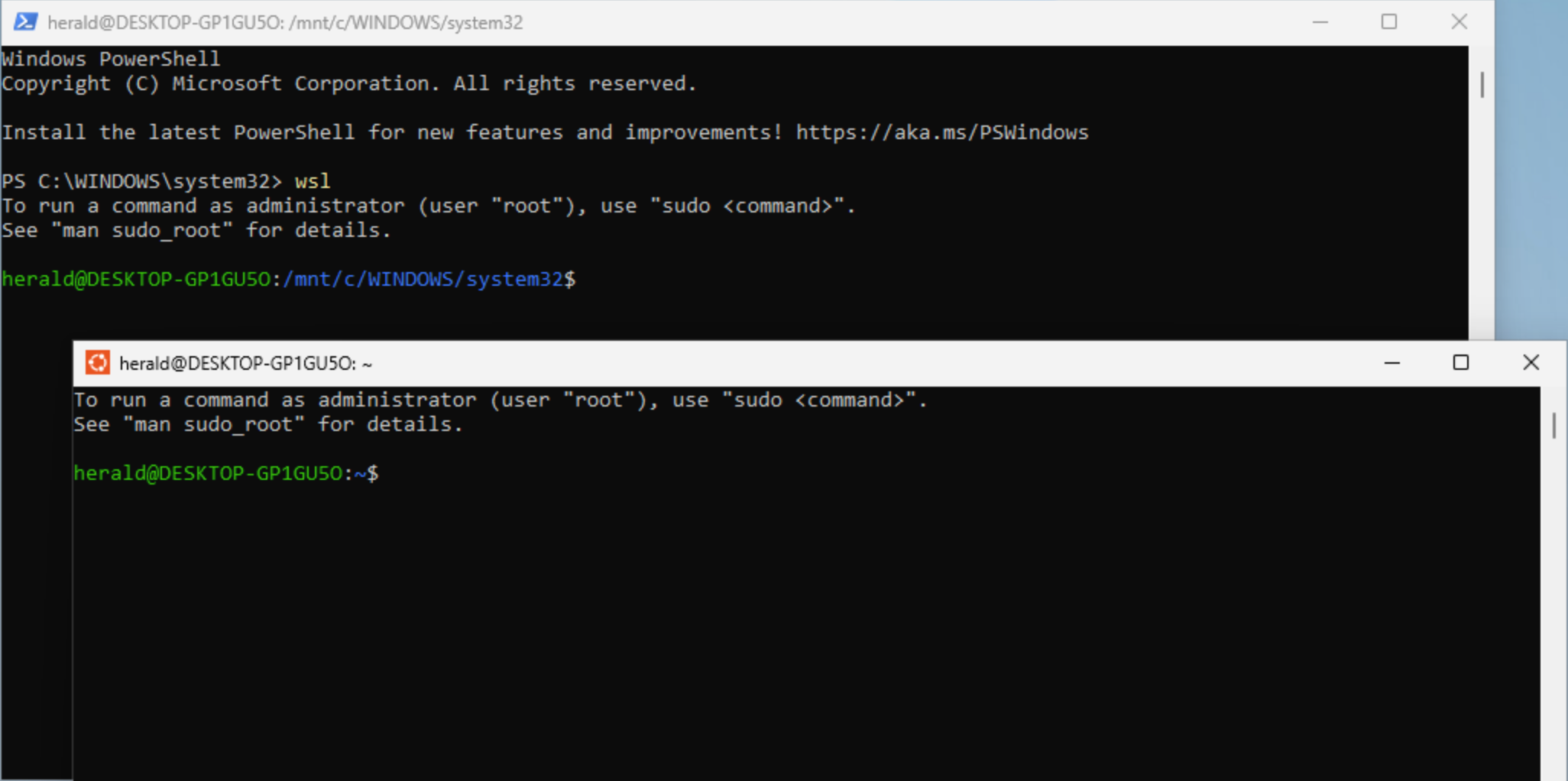
好了,现在你已经拥有 Linux 操作系统。那么接下来安装 NodeJS 就可以完全遵循 Linux 的要求来使用相应的安装命令了。
如下图所示,在 NodeJS 官网的下载页面,选择 Linux 系统,其他保持默认的推荐选项。在页面的代码框里提供给你的就是可以直接使用的安装代码。
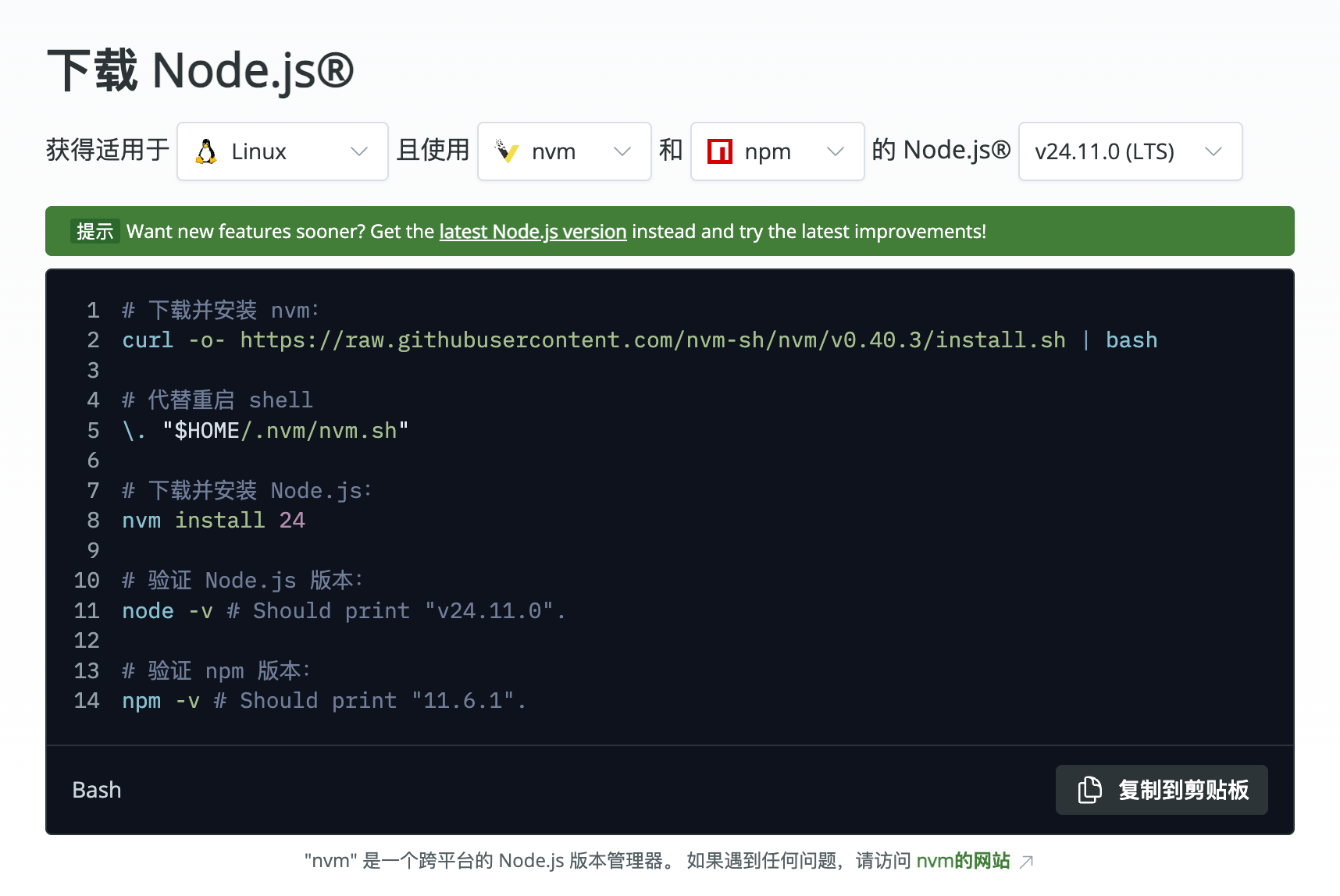
需要注意的是,
#开始的是注释,且通常文字是灰色的。其他的则是需要执行的安装代码,一行一个,依次复制并粘贴到你的 WSL 系统中执行。
如下图所示,逐一粘贴并执行网站提供的命令,这样就完成了 NodeJS 的安装。
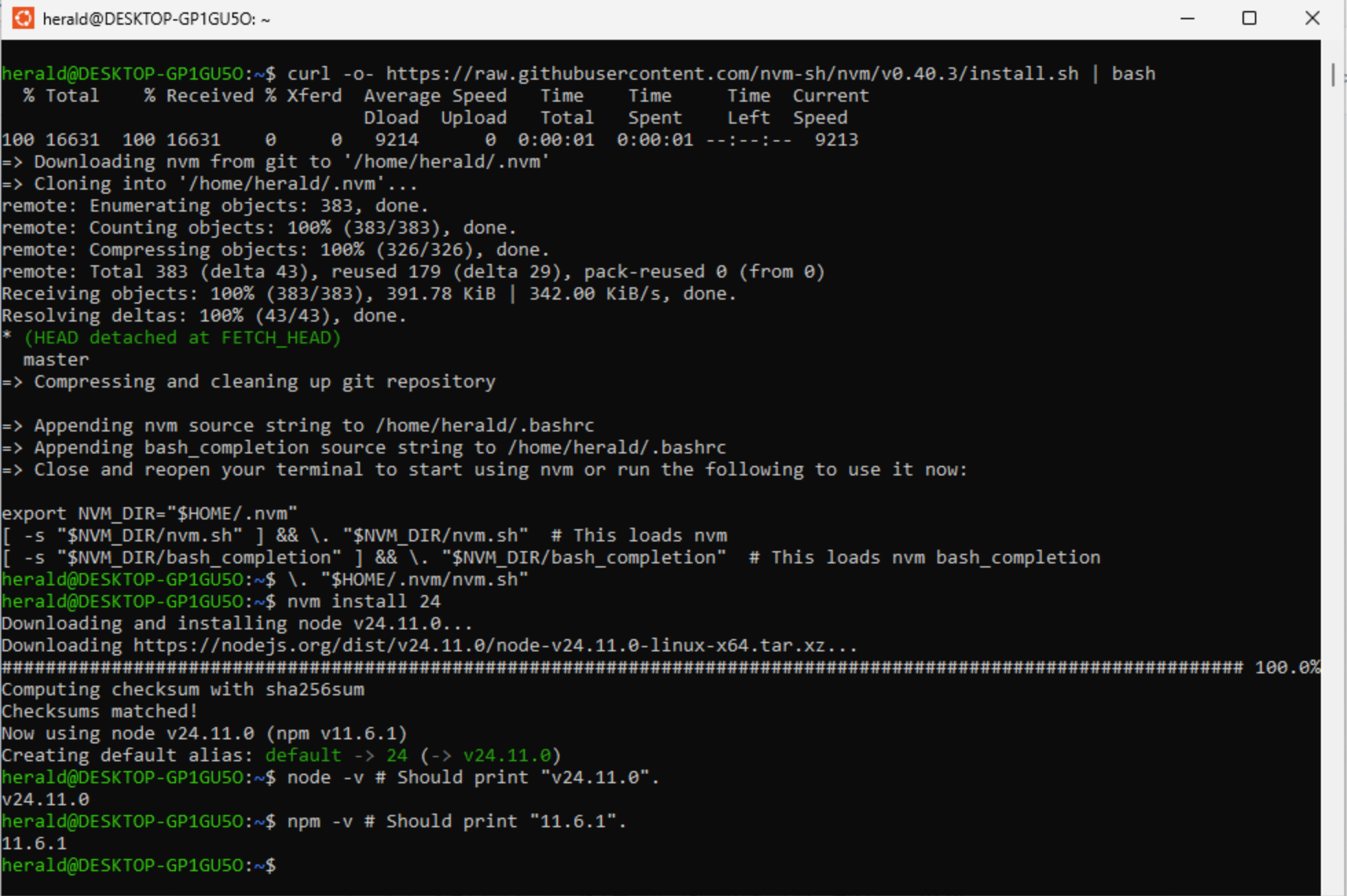
安装 Claude Code
有了 WSL,也就是有了原生的 Linux 操作系统,而且前面的步骤已经成功安装了 NodeJS 环境,现在你可以在 WSL 中安装任何你希望使用的依赖此环境的 AI 编程助手了。
根据 Claude Code 的官方文档,在 WSL 中执行以下命令安装:
npm install -g @anthropic-ai/claude-code
安装完成以后,继续输入命令 claude 即可启动 Claude Code 如下图所示:
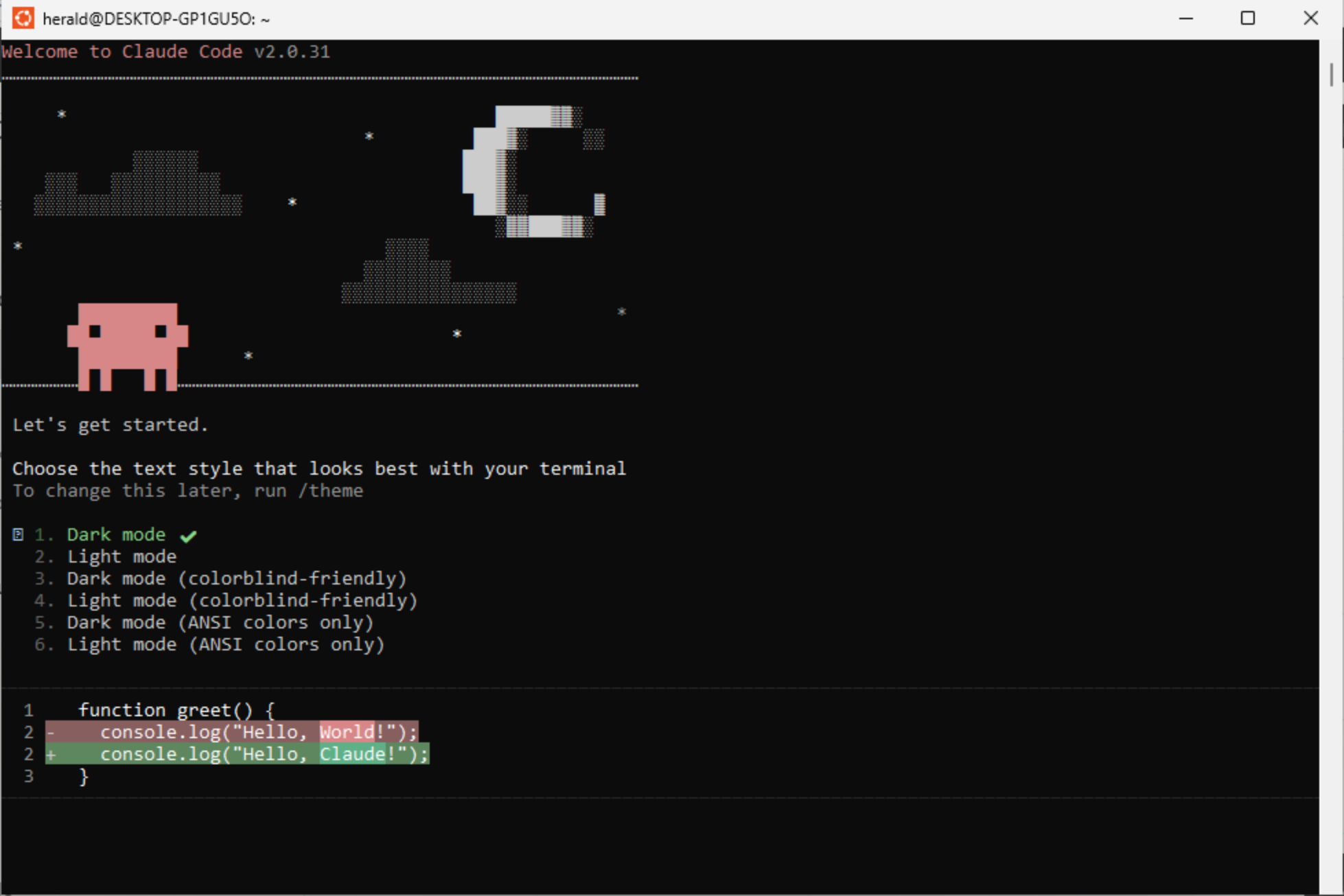
同样的,安装 OpenAI Codex 只需要根据官方文档,在 WSL 中执行以下命令:
npm install -g @openai/codex
安装成功以后,执行 codex 命令启动即可。
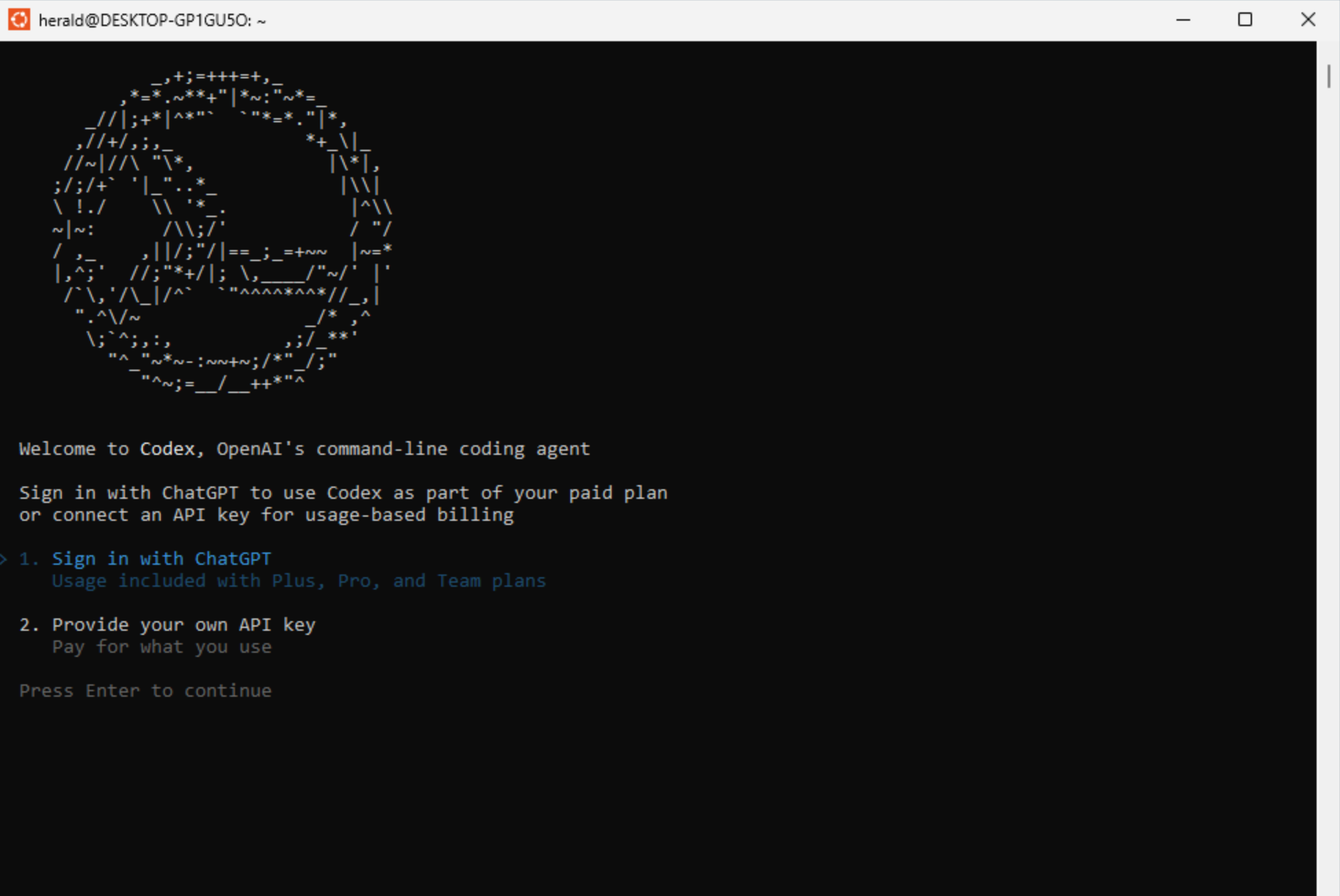
依此类推,任何基于 NodeJS 的程序,都可以直接在 WSL 的 Linux 系统终端下通过 npm 命令进行安装。
WSL 与 Windows 的目录映射关系
这是每个在 Windows 上通过 WSL 使用 Linux 系统的人都应该了解的常识,就是你可以通过 Windows 的资源管理器左侧找到 Linux,它里面列出了所有已经安装的 Linux 发行版的系统目录,可以直接通过这里顺藤摸瓜找到你的 AI 的工作目录。
如下图是我系统中默认的 Linux 发行版(Ubuntu)家目录的位置,在使用 AI 编程助手的时候,必然是会基于 Linux 系统目录进行工作的,因此能够准确的找到相应目录的位置是非常重要的。
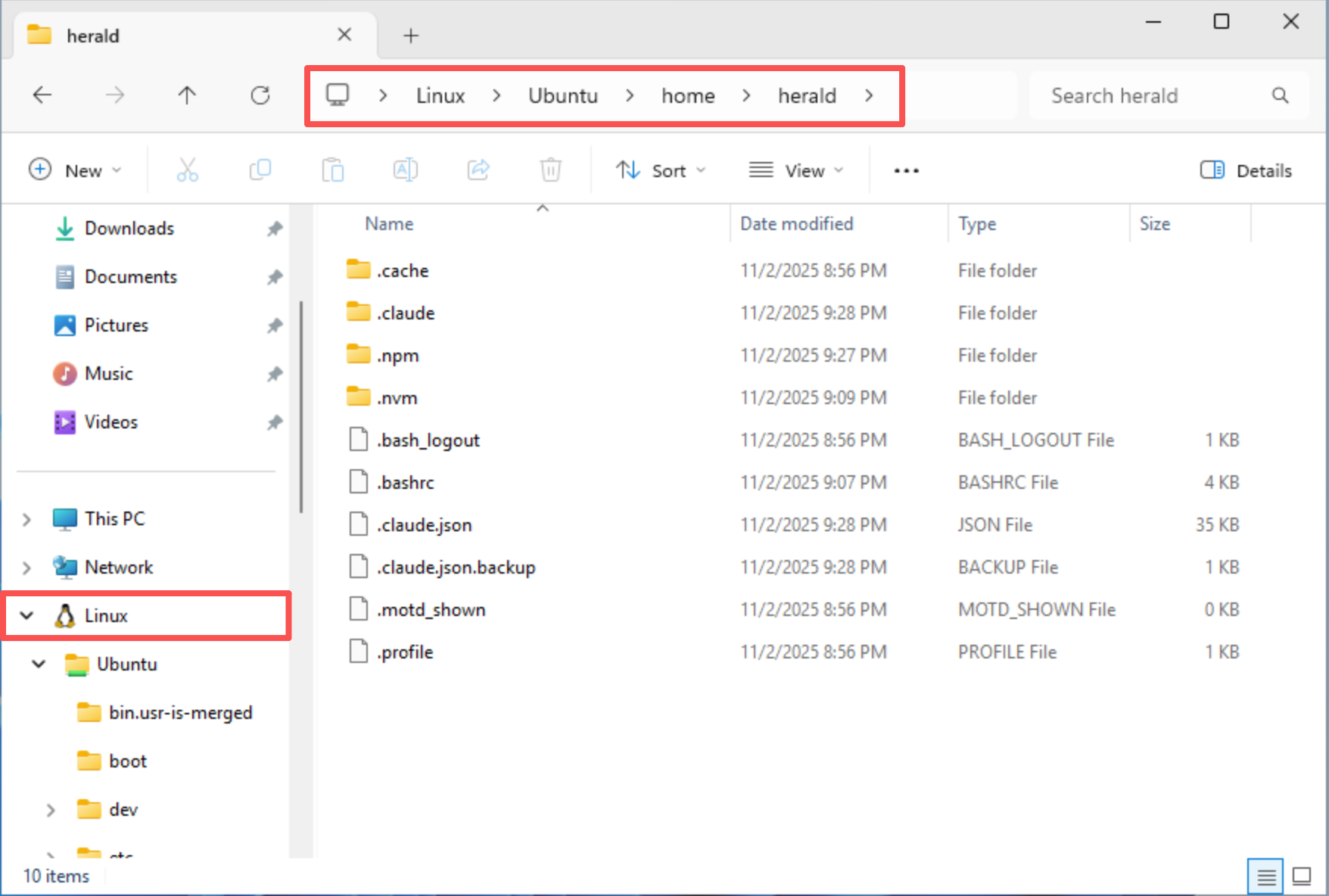
用 Git 管理代码版本
如果你刚开始接触 AI 编程,那么 Git 对你来讲可能也是一个陌生的概念。但只要你决定深入研究编程(不论古法手工还是 AI 辅助),那么 Git 一定是你必须要掌握的工具。
简单来说,Git 是用来管理代码版本的工具,大名鼎鼎的 Github 就是一个基于 Git 的源代码托管平台。
之所以你在学习 AI 编程时需要搭配 Git 来使用,一个主要原因是 AI 对代码的改动有很大的随机性。比如你已经指挥 AI 完成了软件的某一项功能,但一些小细节需要够完善,如果在进一步修改之前你没有对当前代码进行保存,那么 AI 的下一步动作很可能会破坏或覆盖已有的代码。
Git 的作用是可以对代码当前的状态进行保存(提交 commit),这样不论之后如何修改已有的代码,你都可以自由退回到保存(提交 commit)时的状态。在日常的 AI 编程中,每当你指挥 AI 模型完成了一部分功能,都可以手工或直接让 AI 使用 Git 执行一次提交。
因为这篇指南的主要目标是帮助你构建适合 AI 编程的工作环境,所以 Git 相关的用法不会进一步展开,相信你正在学习的教程中也应该会有相关的内容。在这里我将把焦点放在 Git 和相关工具的介绍方面。
安装 Git
对于 Windows 用户,直接访问 Git 官网的下载页面。如下图,直接点击蓝色的下载链接,即可下载到适配的最新版本。
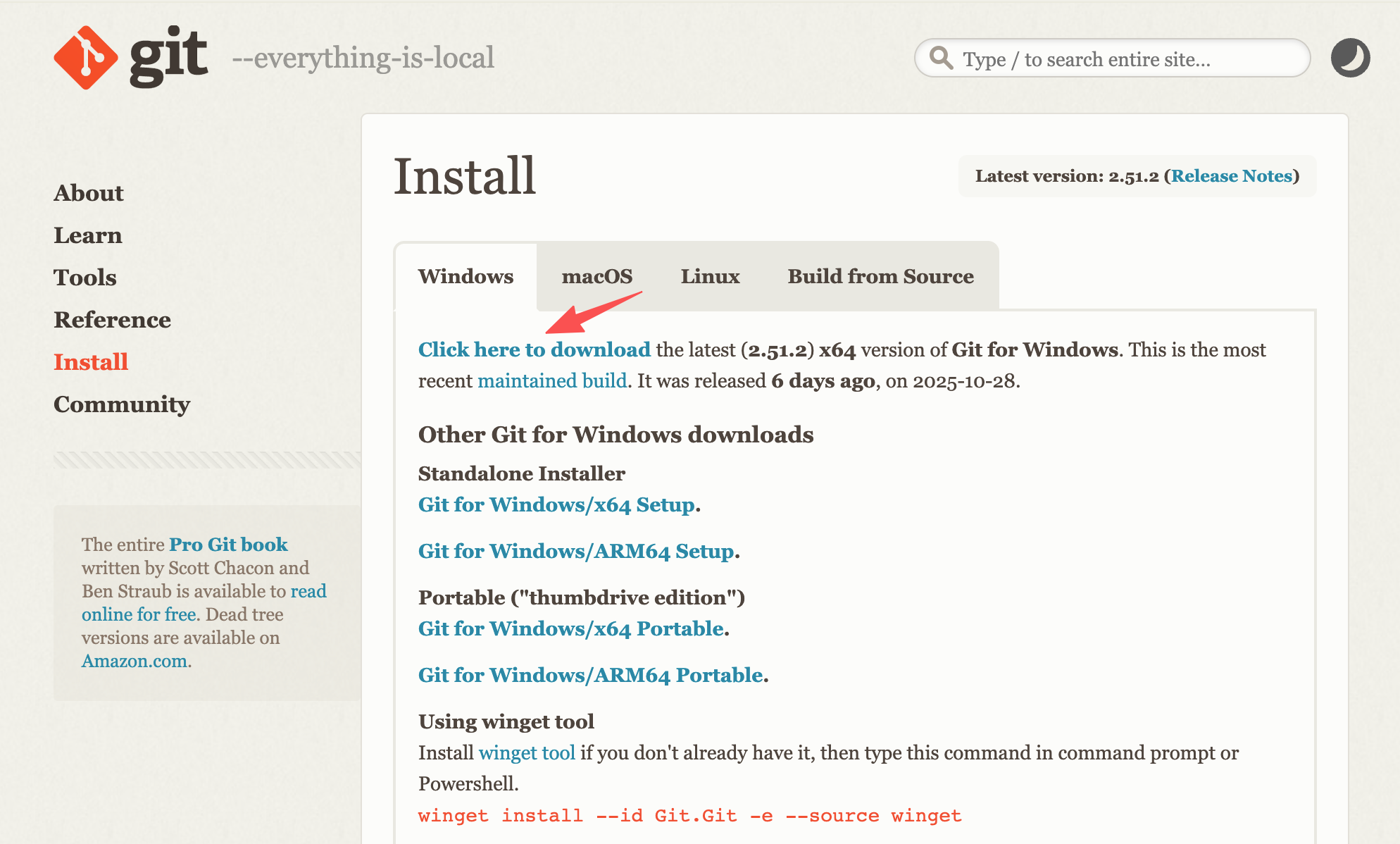
下载以后直接安装即可,对于新手,一路“下一步”即可。
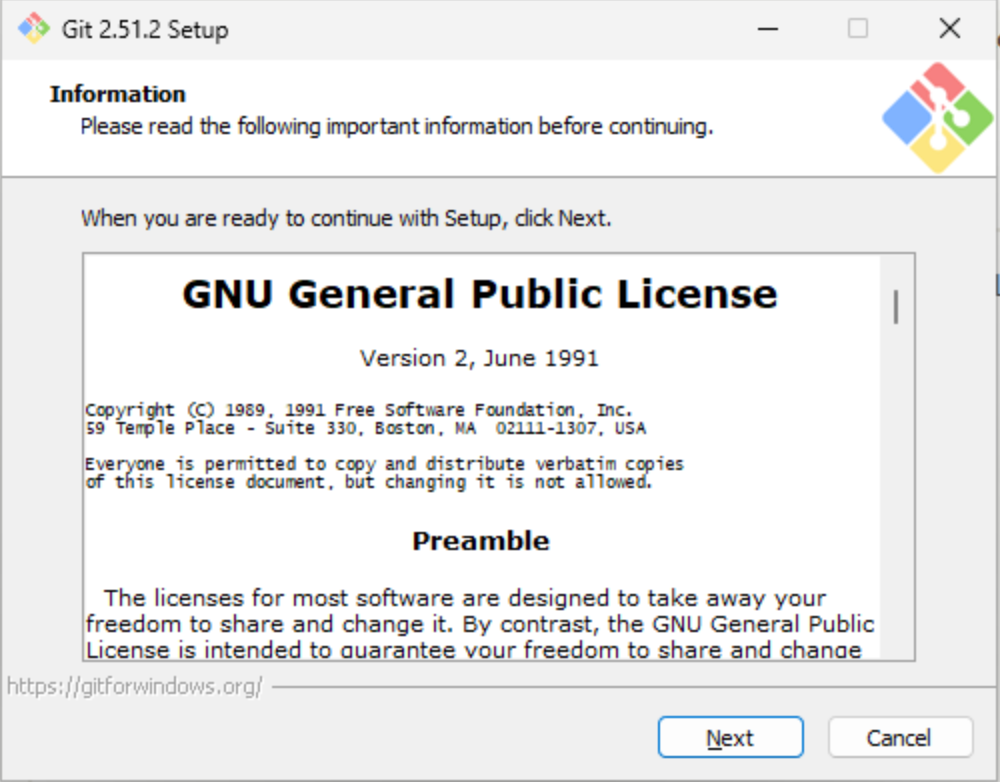
用 Sublime Merge 管理 Git
Git 是纯命令行的工具,初学者也许很难记住大量的管理命令。这时候一个图形化的 Git 管理工具就非常有必要,其实可选的工具也很多,但这里我就介绍一个我自己比较常用的工具 Sublime Merge。
Sublime Merge 是付费软件,但不强制付费,只是偶尔会弹出提示询问你是否要购买。也就是说,你可以在不付费的情况下永久免费使用下去。但如果读者觉得好用,且经济条件允许,建议付费购买以支持作者的持续开发。
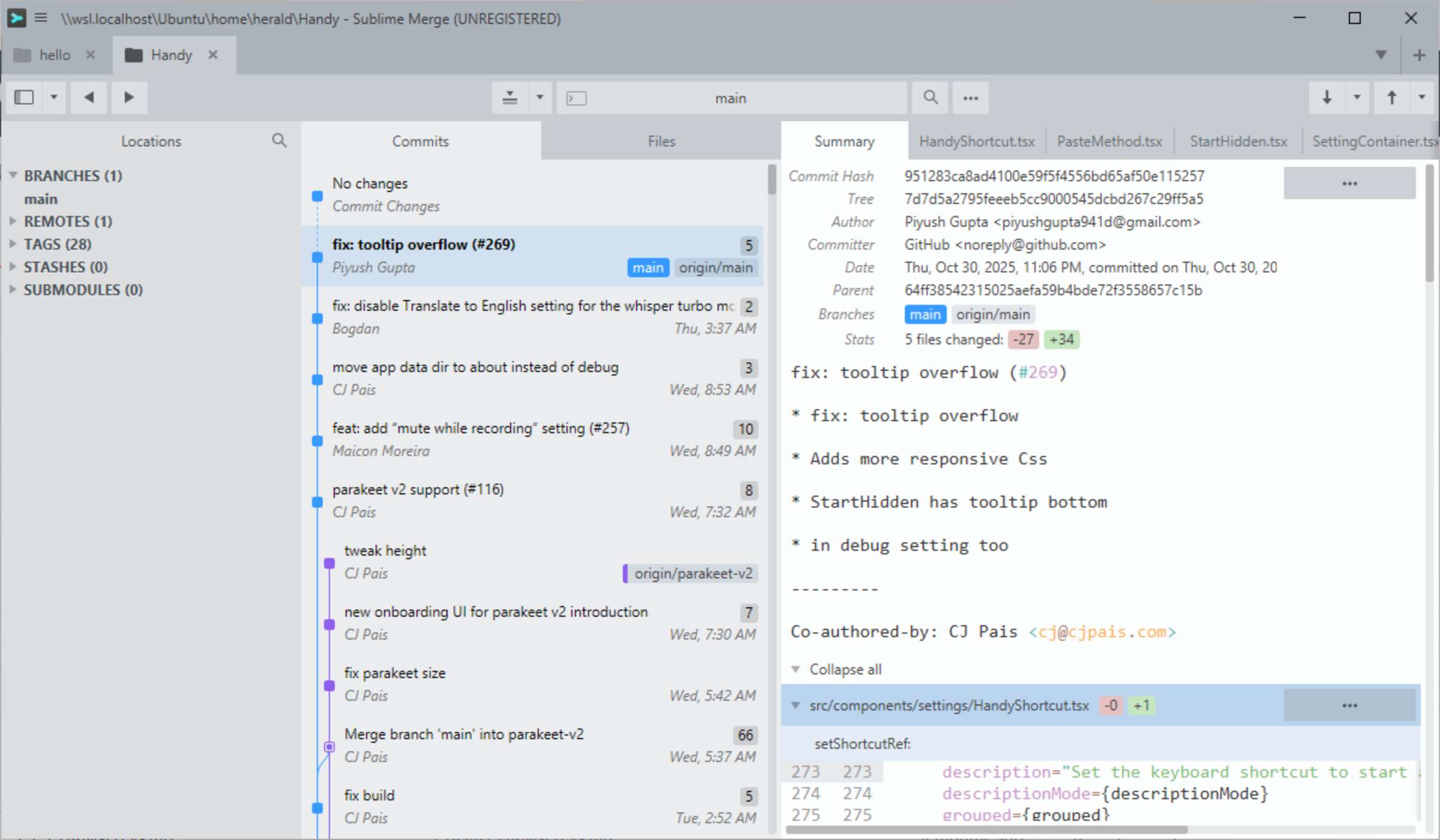
当然,你也可以完全让 AI 编程助手来执行 Git 仓库管理命令,不过自己掌握一点相关的知识自然是更好的。
以上就是这篇指南的全部内容,希望这份资料能够帮助你顺利地在 Windows 系统上安装好 NodeJS 环境,以及所需要的 AI 编程助手,同时祝愿你的 AI 编程学习之旅能够顺利推进,早日创作出让自己满意的作品。
作者: TorchTree
原文地址: https://torchtree.com/post/windows-ai-programming-guide/
发布时间: 2025-11-02
版权声明: CC BY-NC-SA 4.0